Opslagstations
Toegang tot opslagstations
Op uw Windows Client Agent-scherm is het eerste tabblad Drives. Hier worden al uw opslagstations weergegeven. Klik op Openen om toegang te krijgen tot uw stations.
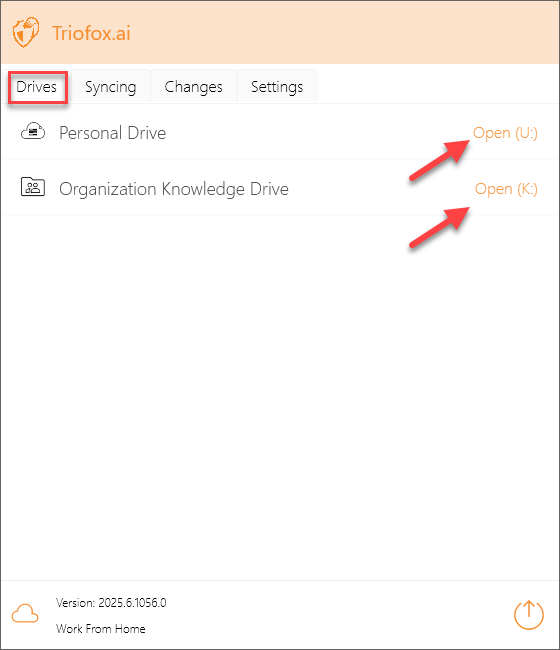
Selecteer een van uw opslagstations om te openen. U ziet al uw bestanden en mappen op dat opslagstation.
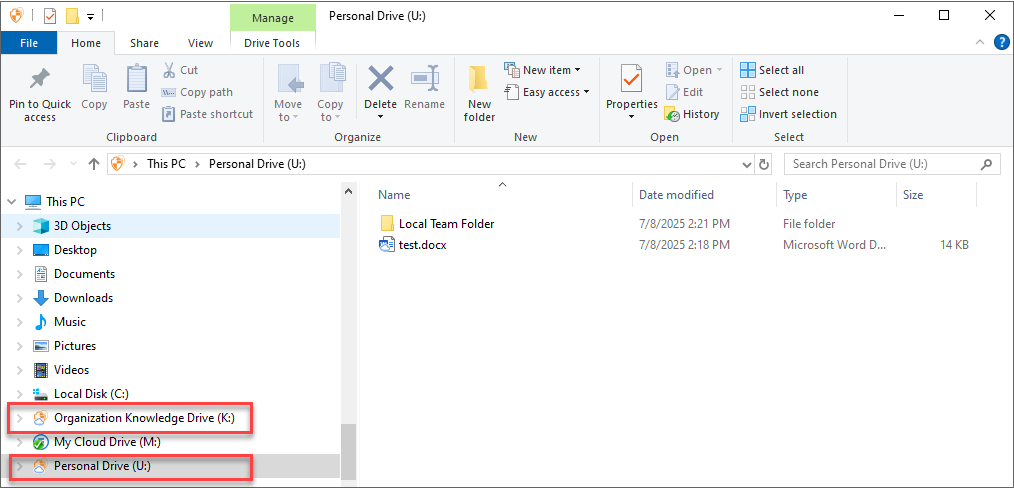
U kunt ook rechtstreeks vanuit Verkenner toegang krijgen tot uw opslagstations. Uw stations worden vermeld onder Apparaten en stations onder Deze pc.
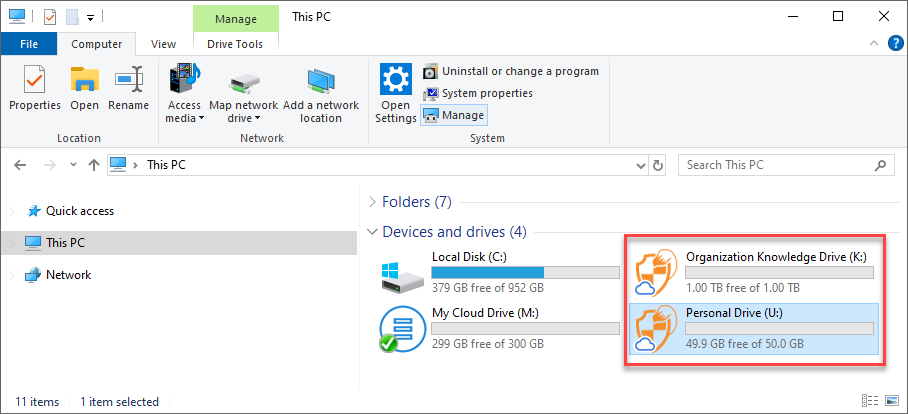
Nu kunt u uw opslagstations gebruiken als een virtueel station of map. Sleep eenvoudig lokale documenten naar uw station. U kunt rechtstreeks toegang krijgen tot uw station met een stationsletter.
Wanneer u met de rechtermuisknop op een map of bestand klikt, wordt het contextmenu weergegeven. Met dit menu kunt u verschillende acties uitvoeren voor het bestand.
Contextmenu voor mappen
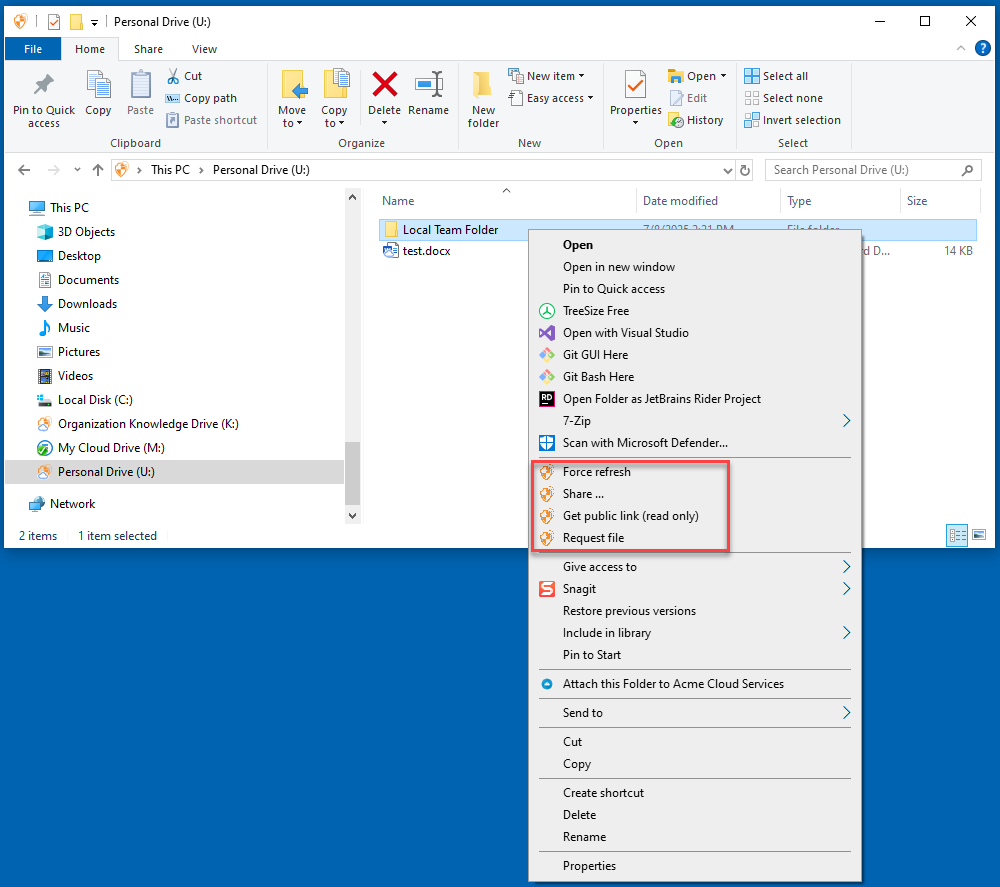
Geforceerde vernieuwing
Klik hierop om het webportaal te synchroniseren met uw lokale map.
Delen...
Deze optie stelt u in staat de map te delen met anderen via e-mail.
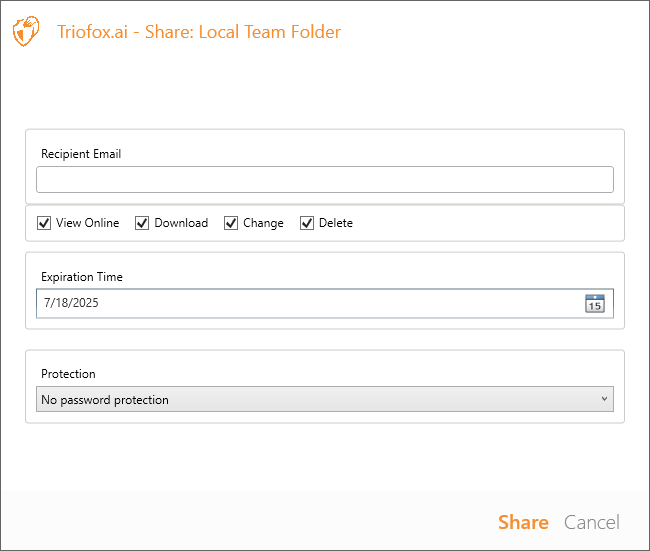
E-mail:
Voer de e-mail in waarmee u de map wilt delen. Dit kan elk intern of extern e-mailadres zijn. Meerdere e-mails kunnen tegelijk worden toegevoegd door ze te scheiden met een ";".
Machtigingen:
- Online bekijken: Indien ingeschakeld, kan de gedeelde map online worden bekeken zonder te worden gedownload. Indien uitgeschakeld, kan de gedeelde map alleen worden bekeken door te downloaden.
- Downloaden: Indien ingeschakeld, kan de gedeelde map worden gedownload. Indien uitgeschakeld, kan de gedeelde map niet worden gedownload.
- Wijzigen: Door dit in te schakelen kan de gebruiker de map bewerken als deze is gedeeld met een gebruiker die bij de organisatie is geregistreerd.
- Verwijderen: Door dit in te schakelen kan de gebruiker de map en submappen in de gedeelde map verwijderen.
Vervaltijd:
Stel de tijd in wanneer het delen verloopt en de gebruiker de toegang tot de gedeelde map verliest.
Beveiliging:
- Geen wachtwoordbeveiliging
- Wachtwoordbeveiliging: Als wachtwoordbeveiliging geselecteerd is, verschijnt er een wachtwoordveld. U kunt een wachtwoord instellen. Vervolgens is het wachtwoord vereist om de deellink te openen die naar het e-mailadres van de gebruiker is gestuurd.
Nadat u uw deelinstellingen heeft geconfigureerd, klikt u op Delen. De e-mails met Triofox.ai Gedeelde Map Uitnodiging worden naar de ontvangers gestuurd.
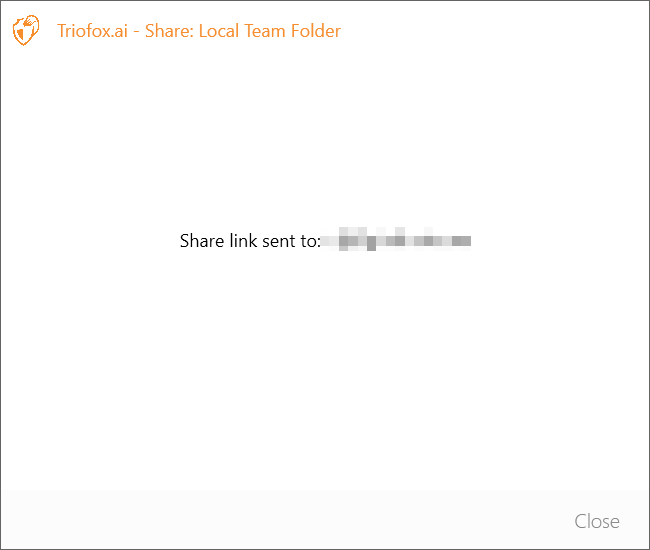
Openbare link ophalen (Alleen-lezen)
Hiermee kunt u een alleen-lezen webkoppeling naar de map krijgen. Deze optie stelt u in staat een map te delen als een openbare (Alleen-lezen) link. Iedereen die de link heeft, kan toegang krijgen tot deze map. Klik op deze optie om een venster te openen waarin u de openbare link kunt configureren.
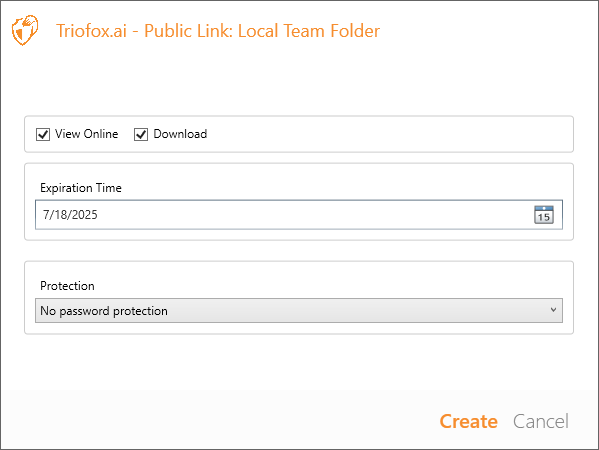
Machtigingen:
- Online bekijken: Indien ingeschakeld, kunnen de gedeelde bestand(en) online worden bekeken zonder te worden gedownload. Indien uitgeschakeld, kunnen de gedeelde bestand(en) alleen worden bekeken door te downloaden.
- Downloaden: Indien ingeschakeld, kunnen de gedeelde bestand(en) worden gedownload. Indien uitgeschakeld, kunnen de gedeelde bestand(en) niet worden gedownload.
Vervaltijd:
Stel de tijd in wanneer de openbare link verloopt.
Beveiliging:
- Geen wachtwoordbeveiliging
- Wachtwoordbeveiliging: Als wachtwoordbeveiliging geselecteerd is, verschijnt er een wachtwoordveld. U kunt een wachtwoord instellen. Vervolgens is het wachtwoord vereist om toegang te krijgen tot de openbare link.
Klik op Aanmaken, een openbare link wordt gegenereerd. Kopieer de openbare link naar uw klembord. U kunt deze link overal plakken (bijvoorbeeld in e-mails of op sociale media).
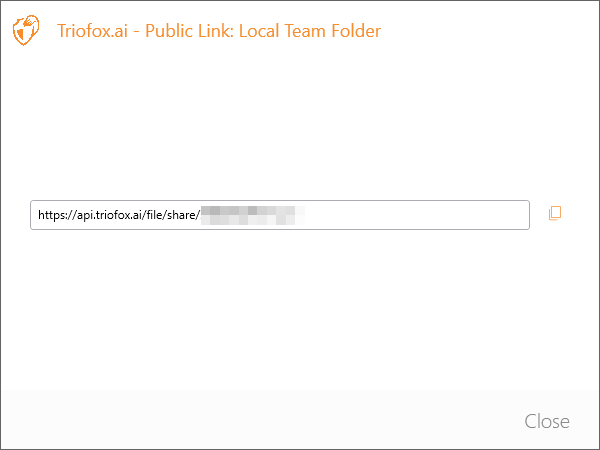
Bestand aanvragen
Hiermee kunt u een maplink doorgeven aan een gebruiker en de gebruiker verzoeken een bestand naar deze map te uploaden. U kunt een bestand aanvragen van meerdere e-mails tegelijk door ze te scheiden met een ";". Deze uploadlink kan worden ingesteld om na een bepaalde tijd te verlopen of nooit.
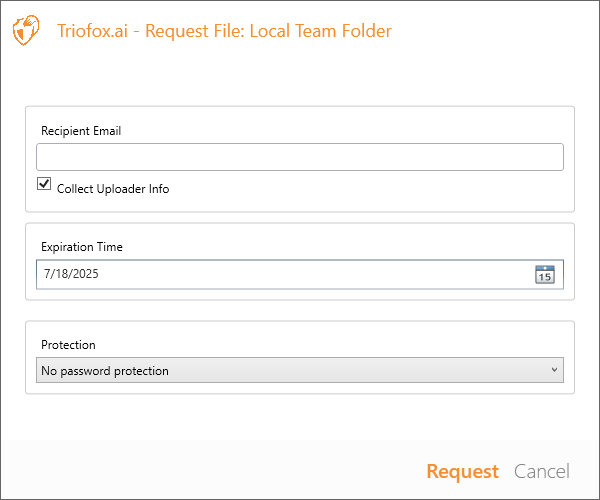
Nadat de aanvraaginstellingen zijn geconfigureerd, worden de Triofox.ai Bestandsupload Uitnodiging e-mails verzonden naar de ontvangers. De ontvangers kunnen op de link in de e-mail klikken en beginnen met uploaden.
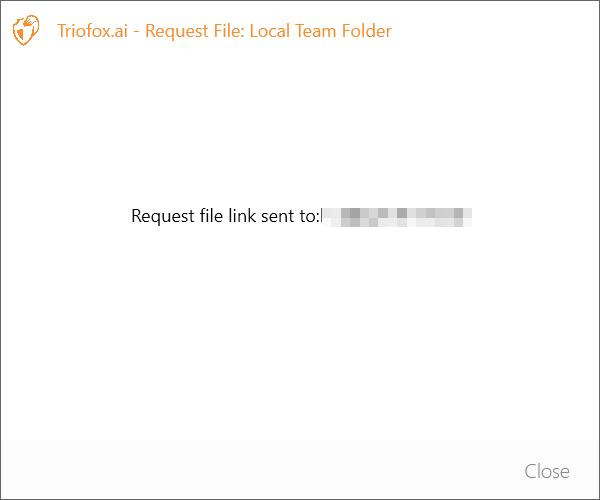
Contextmenu voor Bestanden
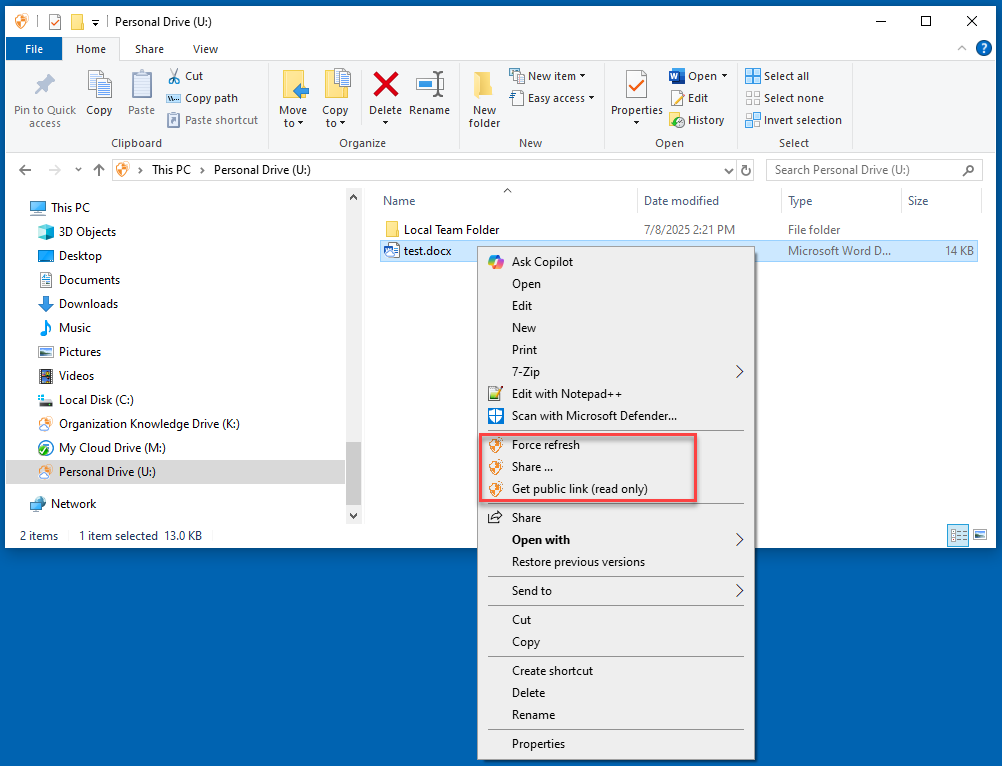
Geforceerde Verversing
Klik op deze optie om het webportaal te synchroniseren met uw lokale bestand.
Delen...
Deze optie stelt u in staat het bestand te delen met anderen via e-mail. Meerdere e-mails kunnen tegelijk worden toegevoegd door ze te scheiden met een ";". Nadat u uw deelinstellingen heeft geconfigureerd, klikt u op Delen. De Triofox.ai Gedeelde Bestandsuitnodiging e-mails zullen naar de ontvangers worden verzonden.
Openbare Link Ophalen (Alleen Lezen)
Hiermee kunt u een alleen-lezen web link naar het bestand krijgen. Deze optie stelt u in staat een bestand te delen als een openbare (Alleen Lezen) link. Iedereen die de link heeft, kan dit bestand openen. Klik op deze optie om een venster te openen waarin u de link kunt configureren. Klik op Aanmaken, een openbare link zal worden gegenereerd. Kopieer de openbare link naar uw klembord. U kunt deze link overal plakken (bijvoorbeeld in e-mails of op sociale media).